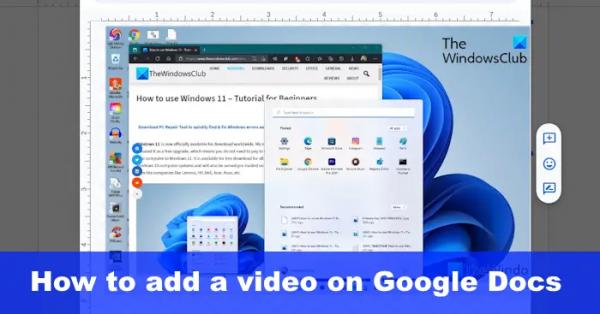В этом посте представлены решения для исправления ошибки Steam. Возникла проблема с загрузкой этого веб-контента. Steam — одна из самых известных платформ цифрового распространения игр. Тем не менее, время от времени он по-прежнему сталкивается с некоторыми ошибками и ошибками. Одна из таких ошибок в Steam — «Произошла проблема с загрузкой этого веб-контента». Полное сообщение об ошибке гласит:
Извини!
При обработке вашего запроса произошла ошибка:
Не удалось загрузить этот веб-контент.
К счастью, вы можете следовать нескольким простым советам, чтобы исправить это.
Почему в Steam возникают проблемы с загрузкой веб-контента?
В приложении Steam могут возникнуть проблемы с загрузкой веб-контента, если сеть, к которой вы подключены, нестабильна или из-за сбоев или ошибок в приложении. Однако это может произойти по нескольким другим причинам. Некоторые из них:
Программы для Windows, мобильные приложения, игры — ВСЁ БЕСПЛАТНО, в нашем закрытом телеграмм канале — Подписывайтесь:)
- Поврежденные файлы cookie и кеш браузера
- VPN или прокси-соединение
- Проблемы с сервером Steam
- Поврежденная конфигурация Steam.
Исправить ошибку Steam. Возникла проблема с загрузкой этого веб-контента.
Следуйте этим рекомендациям, чтобы исправить Не удалось загрузить этот веб-контент. ошибка в Steam:
- Проверьте свое сетевое соединение
- Удалить файлы cookie и кэш браузера
- Проверьте серверы Steam
- Отключить VPN или прокси
- Запустите Steam от имени администратора
- Сбросить конфигурацию Steam
- Переустановите приложение
Теперь давайте посмотрим на это подробно.
1) Проверьте сетевое соединение
Начните с проверки наличия стабильного подключения к Интернету. Возникла проблема с загрузкой веб-контента. Ошибка также может возникнуть из-за нестабильного или медленного подключения к Интернету. Проверьте соединение, выполнив тест скорости.
Если скорость ниже выбранного плана, перезагрузите модем/маршрутизатор и обратитесь к своему поставщику услуг.
2) Удалить файлы cookie и кеш браузера.

Если сообщение об ошибке появляется при использовании Steam в браузере, попробуйте очистить файлы cookie и данные кэша. Данные кэша могут быть повреждены, что приведет к этой проблеме.
Эти сообщения покажут вам, как очистить кеш браузера в Chrome, Edge, Firefox или Opera.
3) Проверьте серверы Steam
Затем проверьте статус сервера Steam. Возможно, серверы Steam находятся на обслуживании. Вы можете следить @Пар в Твиттере, чтобы проверить, опубликовали ли они что-нибудь. Если у многих людей возникнет одна и та же проблема, сервер может простоять.
4) Отключите VPN или прокси.

Соединение VPN или прокси действует как шлюз между пользователем и Интернетом. Подключение к одному из них может иногда вызывать ошибки, если служба, к которой вы пытаетесь получить доступ, недоступна в вашем регионе. Отключите VPN/прокси-соединение и посмотрите, устранена ли ошибка. Вот как:
- Нажмите клавиши Windows + I, чтобы открыть «Настройки».
- Перейдите в Сеть и Интернет > Прокси.
- Здесь отключите параметр «Автоматически определять настройки».
- Нажмите кнопку «Настроить» рядом с пунктом «Использовать прокси-сервер» и отключите параметр «Использовать прокси-сервер».
5) Запустите Steam от имени администратора.

Если ошибка по-прежнему не устранена, попробуйте запустить Steam с правами администратора, чтобы убедиться, что он не сталкивается с ошибками из-за отсутствия разрешений. Для этого щелкните правой кнопкой мыши файл ярлыка Steam.exe и выберите «Запуск от имени администратора».
6) Сбросить конфигурацию Steam.

Папки htmlcache и config в каталоге установки Steam содержат данные, необходимые для бесперебойной работы приложения. Их удаление может помочь исправить сообщение об ошибке «При загрузке этого веб-контента возникла проблема». Вот как:
- Нажмите Windows + E, чтобы открыть проводник.
- В проводнике перейдите по следующему пути: C:Program Files (x86)Steam.
- Здесь удалите папки htmlcache и config.
7) Переустановите приложение.
Если ни одно из этих предложений не помогло, рассмотрите возможность переустановки Steam. Иногда ошибка может заключаться в основных файлах приложения и не может быть исправлена вручную. Переустановка Steam помогла большинству пользователей исправить ошибку.
Читайте: Игры Steam удаляются автоматически
Я надеюсь, что эти предложения помогут вам.
Как исправить, что Steam не загружает страницы?
Если Steam не загружает страницы, попробуйте удалить файлы cookie браузера и данные кэша. Однако, если это не поможет, рассмотрите возможность отключения расширений браузера и откройте Steam в другом веб-браузере.
Почему я не могу нажать «Магазин» в Steam?
Поврежденные данные кэша загрузок Steam могут быть причиной того, что вы не можете получить доступ к Steam Store. Чтобы это исправить, очистите кеш загрузок, перезапустите клиент Steam и посмотрите, устранена ли ошибка. Однако, если это не поможет, рассмотрите возможность переустановки приложения.